- Los alias permiten crear atajos personalizados para comandos largos o rutinarios en CMD, PowerShell y otros entornos.
- En Windows, se pueden definir alias temporales con doskey en CMD o de forma permanente editando el perfil de PowerShell.
- Personalizar alias y funciones simplifica tareas, acelera el trabajo y mejora la experiencia en la terminal de Windows.
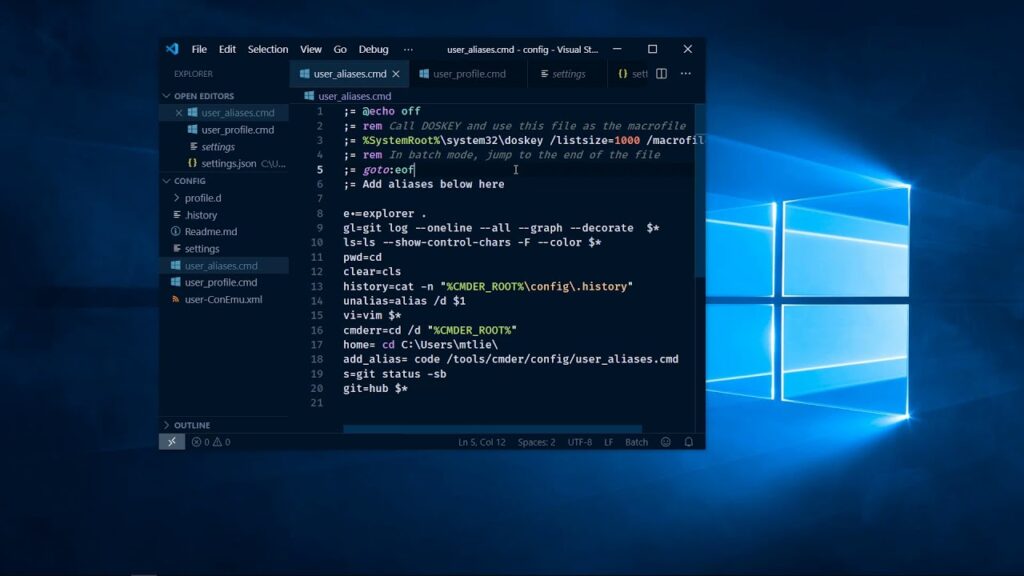
Usar un alias de un Comando en CMD es una de esas estrategias inteligentes que pueden facilitar e incluso agilizar enormemente el trabajo de cualquier usuario de Windows. Aunque muchos asocian el concepto de alias con sistemas como Linux o macOS, lo cierto es que Windows, desde sus versiones más antiguas hasta las más nuevas con PowerShell, permite crear atajos personalizados para los comandos más usados.
Dejar de escribir rutas largas o comandos complicados y sustituirlos por simples palabras clave ahorra tiempo y reduce errores, mejorando así la experiencia diaria en la terminal. Veamos cómo se puede hacer:
¿Qué es un alias en CMD o la consola de Windows?
Un alias en la consola de Windows es esencialmente un nombre corto o personalizado que representa un comando (o incluso una secuencia de comandos) más largo o complejo. Con un alias puedes ejecutar acciones habituales simplemente escribiendo una abreviatura en vez del comando completo.
Por ejemplo, imagina que sueles desplazarte a una carpeta con una ruta interminable en varias ocasiones al día. Puedes crear un alias llamado “test” para que, al escribirlo, la consola ejecute automáticamente cd \a_very_long_path\test. Esto no solo ahorra tiempo, también minimiza errores de tipeo y permite estandarizar tareas repetitivas.
En Windows, gestionar alias de un comando en CMD se realiza principalmente a través del comando doskey.exe, mientras que en PowerShell se emplean funciones como Set-Alias o New-Alias, y es posible hacerlos persistentes editando archivos de perfil.
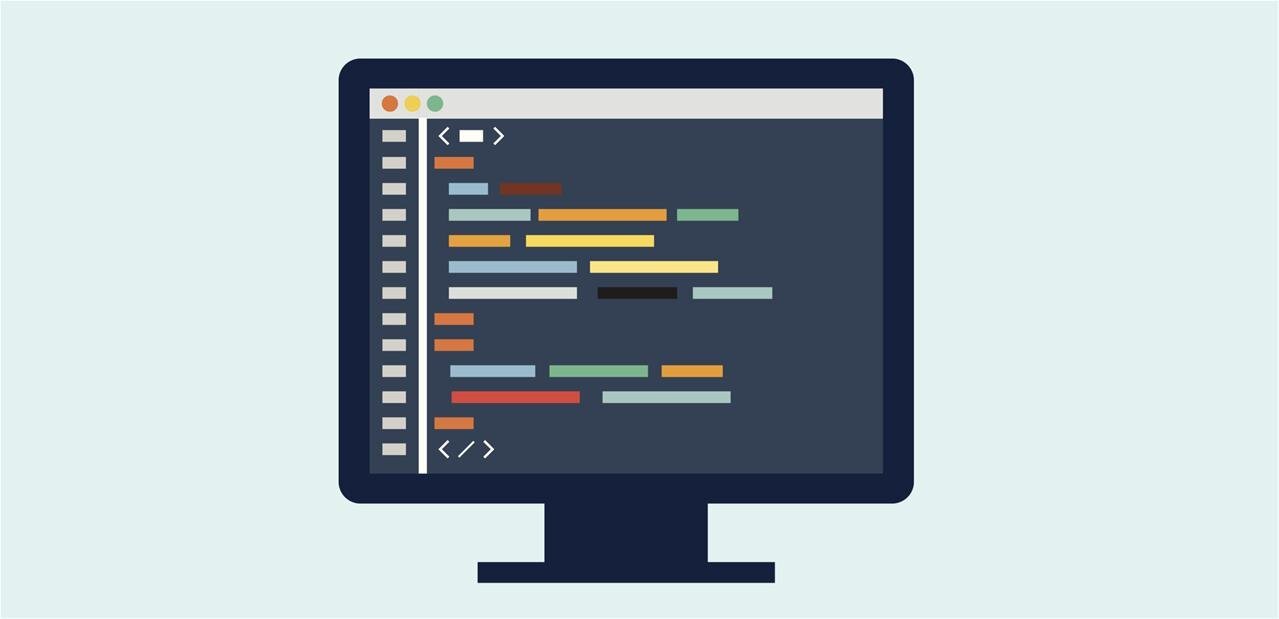
Cómo funcionan los alias en CMD: la utilidad Doskey
Antes de aprender a crear un alias de un comando en CMD, hay que explicar que Windows utiliza una utilidad interna llamada doskey.exe. Su función no es otra que la de crear y gestionar alias, también conocidos como macros. Doskey permite definir atajos que expanden automáticamente cadenas cortas a comandos completos cuando son invocados en la consola.
Este es un ejemplo de cómo cear un alias sencillo en CMD:
doskey test=cd \XXXXXXXXXXXXXXXXXX\test
Con esto, será suficiente con teclear «test» + Enter para que el comando XXXXXXX (por largo que este sea), se ejecute automáticamente. Es un método ideal para rutas largas o acciones repetitivas, difíciles de recordar o teclear en cada ocasión.
Es importante tener en cuenta lo siguiente: los alias creados con doskey solo se mantienen mientras la ventana de la consola permanezca abierta. Si cierras la sesión de CMD, los alias desaparecen y tendrás que volver a crearlos la próxima vez.
Persistencia de alias en CMD y limitaciones principales
Si bien doskey es un excelente recurso para crear un alias de un comando en CMD, tiene un inconveniente: los alias no son permanentes. Cada vez que inicies una nueva ventana de consola, tendrás que definirlos de nuevo. Para solucionar esto existen varias opciones:
- Crear un script por lotes (.bat) o un archivo .cmd con todas tus definiciones de alias y ejecutarlo automáticamente al abrir la consola (por ejemplo, agregándolo en tu acceso directo de CMD o a través del registro de Windows). De este modo, tus alias se cargan al inicio de cada sesión.
- Utilizar herramientas de automatización o launchers que ejecuten doskey con tus macros preferidas cada vez que abras CMD.
Otra limitación es que los alias no se comparten entre distintas ventanas de consola: cada instancia de CMD mantiene su propio conjunto de alias, que no son visibles en otras ventanas abiertas a la vez, ni en otros programas que lancen nuevos procesos de cmd.exe.
También es importante señalar que los alias de doskey sólo funcionan en las consolas CMD. No serán reconocidos en PowerShell ni en otras terminales.
Gestión, visualización y eliminación de alias
En cualquier sistema basado en terminal, es útil saber qué alias tienes activos y cómo puedes eliminarlos. Para ver todos tus alias en CMD, simplemente no existe un comando directo, pero sí puedes listar los alias cargados en la sesión actual si los has definido mediante scripts o tu archivo de inicio. En PowerShell, usa el comando Get-Alias para ver una lista de todos los alias definidos, tanto por defecto como personalizados. Para borrar un alias, emplea Remove-Alias nombre_del_alias.
En bash (tanto en Linux como en Git Bash para Windows), puedes listar tus alias con el comando alias y borrar uno con unalias nombre_del_alias. No olvides editar tu archivo de perfil o configuración si quieres eliminar un alias de forma permanente.
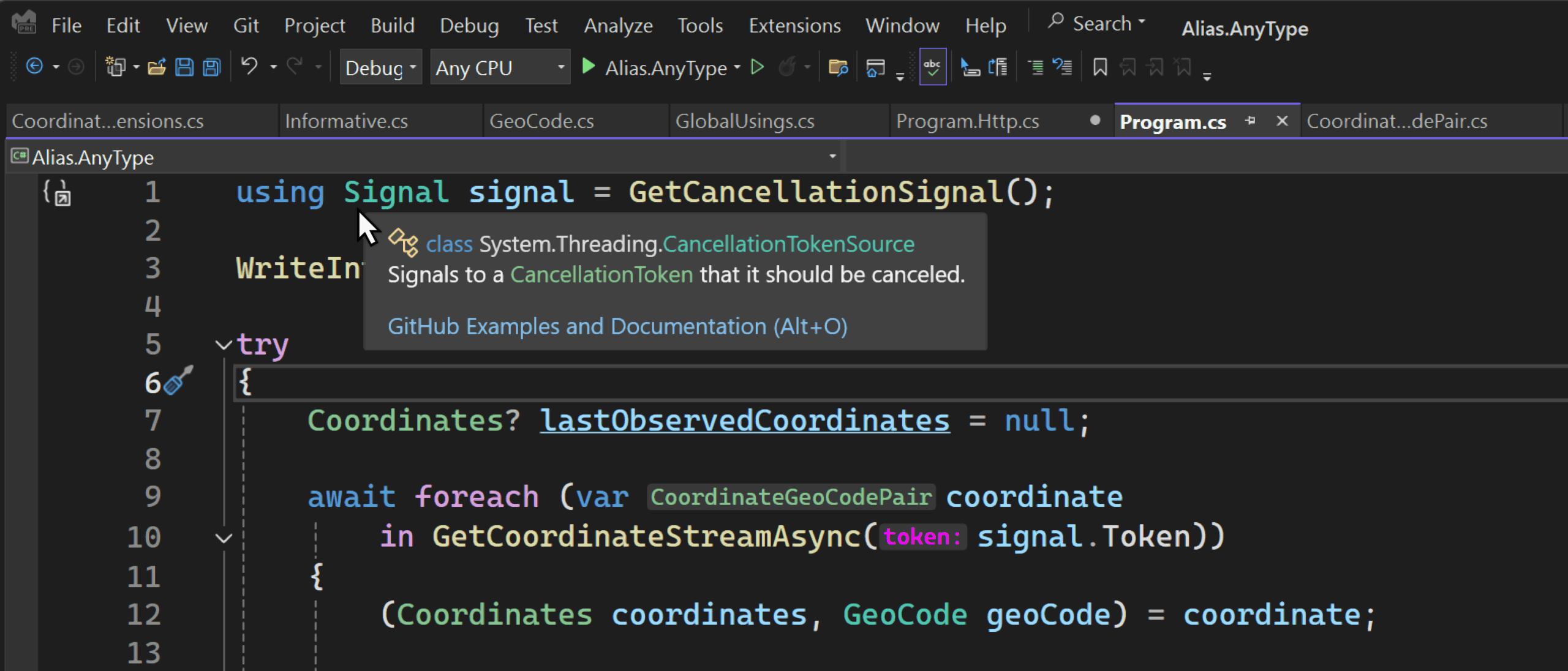
Alias en entornos específicos: Visual Studio y BricsCAD
Al margen de la consola tradicional, algunos entornos de desarrollo como Visual Studio o aplicaciones específicas como BricsCAD también permiten definir alias propios para personalizar atajos y comandos.
En Visual Studio, los alias facilitan acceder rápidamente a funciones frecuentes. Por ejemplo, puedes utilizar alias para imprimir, alternar entre ventanas, formatear código, ejecutar depuraciones, cerrar archivos, entre otros. Los alias suelen estar asociados a cadenas cortas que ejecutan comandos largos a nivel de la ventana de comandos de Visual Studio.
BricsCAD permite definir alias en el archivo default.pgp, donde puedes modificar o añadir nuevos atajos editando el archivo con un editor de texto. La estructura básica es: alias, *comando. Tras guardar los cambios, puedes recargar el archivo para que los alias actualizados estén disponibles inmediatamente. Esto incrementa la productividad en aplicaciones CAD mediante comandos abreviados y personalizados.
Recomendaciones y mejores prácticas para usar alias
Por último, aquí tienes algunos consejos para crear un alias de un comando en CMD:
- Elige nombres cortos y significativos para tus alias, evitando sobreescribir alias del sistema o comandos nativos.
- Guarda todos tus alias permanentes en los archivos de configuración correspondientes (.bashrc, profile de PowerShell, scripts de inicio de CMD, etc.).
- Revisa y actualiza tus alias periódicamente para asegurarte de que siguen siendo útiles y no provocan conflictos.
- Si compartes scripts o entornos con otros usuarios, documenta tus alias o agrupa los más importantes en ficheros compartidos.
Los alias son una de esas pequeñas joyas del trabajo en terminal que, bien empleados, pueden transformar tu rutina diaria haciéndola mucho más eficiente y personalizada. Explora, experimenta y ajusta tus alias para sentirte realmente cómodo trabajando en cualquier consola de Windows o incluso en otras plataformas.
Redactor especializado en temas de tecnología e internet con más de diez años de experiencia en diferentes medios digitales. He trabajado como editor y creador de contenidos para empresas de comercio electrónico, comunicación, marketing online y publicidad. También he escrito en webs de economía, finanzas y otros sectores. Mi trabajo es también mi pasión. Ahora, a través de mis artículos en Tecnobits, intento explorar todas las novedades y nuevas oportunidades que el mundo de la tecnología nos ofrece día a día para mejorar nuestras vidas.